Tableau Cloud でカスタム ドメインを使用する
2025 年 8 月以降、カスタム ドメインを使用してトラフィックを Tableau Cloud サイトにリダイレクトできます。カスタム ドメインを使用すると、サイト管理者は analytics.example.com などのサブドメインを設定できるため、Tableau サイトの詳細を公開することなく、パブリッシュされたコンテンツを埋め込んでアクセスできます。カスタム ドメインを使用すると、関係者をコンテンツに効果的に誘導して、ブランド アイデンティティを紹介する組織固有の URL を紹介できます。
このトピックでは、Tableau Cloud サイトの設定で、カスタム ドメインを設定する方法について説明します。Tableau REST API を使用したカスタム ドメインの設定の詳細については、「Tableau REST API OpenAPI エンドポイント(新しいウィンドウでリンクが開く)」を参照してください。
はじめる前に
カスタム ドメインを Tableau Cloud に追加するには、次のユーザーと TLS 証明書の要件を満たす必要があります。
ユーザーの要件
Tableau Cloud サイトへの管理者アクセス。カスタム ドメインを追加する Tableau Cloud サイトへの管理者アクセス権限が必要です。
親ドメインの DNS 設定に対する管理者権限。親ドメインの DNS 設定に CNAME レコードを追加できる、管理者権限が必要です。
親ドメインは、DNS 階層の最上位にあるプライマリ ドメインであり、その下に子ドメイン (またはサブドメイン) が含まれています。たとえば、「example.com」は親ドメインであり、その下に「abc.example.com」や「xyz.example.com」などのサブドメインがつながります。
TLS 証明書の要件
有効な TLS 証明書チェーンのファイルと秘密鍵を認証機関 (Verisign、Thawte、Comodo、GoDaddy など) から入手します。自社で発行した社内証明書は使用できません。
カスタム ドメインの TLS 証明書を取得する場合は、次のガイドラインと要件に従ってください。
完全な証明書チェーンを含む TLS 証明書。TLS 証明書には、ID 証明書、中間証明書、ルート証明書の順序で並んだ、完全な証明書チェーンが含まれている必要があります。
PEM エンコードされた有効な x509 証明書。証明書ファイルはすべて、PEM エンコードされた有効な x509 証明書である必要があります。
SHA-256 が署名アルゴリズムとして使用されている。証明書ファイルは、SHA-2 (256 ビットまたは 512 ビット) 署名ハッシュを使用する必要があります。
RSA が暗号化アルゴリズムとして使用されている。証明書ファイルは、RSA 暗号化アルゴリズムを使用する必要があります。
カスタム ドメインに一致する共通名。証明書の共通名 (CN) は、[Tableau Cloud 設定] ページで入力したカスタム ドメインと一致する必要があります。Tableau は、[サブジェクトの別名 (SAN)] フィールドをチェックしません。
有効期限は 90 日から 365 日までの範囲内である。証明書の有効期限は、発行日から 90 日から 365 日以内である必要があります。
有効な RSA 秘密鍵 ファイル。証明書ファイルに加えて、対応する TLS 証明書の鍵ファイルを取得する必要があります。鍵ファイルは、拡張子
.keyが付いた有効な RSA 秘密鍵で、ビット長が 2048 ビット以上のものである必要があります。
PEM エンコードされたファイルの例
PEM エンコードされた証明書と秘密鍵ファイルの形式の例を次に示します。説明のために内容を省略しているため、実際のファイルはもっと長くなります。
重要: 証明書チェーン ファイルは -----BEGIN CERTIFICATE----- で始まる必要があります。また、証明書チェーン ファイルの -----END セクションと -----BEGIN セクションの間にコメントを含めてはいけません。
証明書鍵ファイル
-----BEGIN CERTIFICATE----- MIIGiTCCBHGgAwIBAgIIY5dpPr2gQjowDQYJKoZIhvcNAQENBQAwgYsxCzAJBgNV ... A7jcIyoWtoPP1rZ3VjP4LIVVro8pce7MNtD9CzUYN8kQk1iftBKWjcCd20Km -----END CERTIFICATE----- -----BEGIN CERTIFICATE----- MIIGqzCCBJOgAwIBAgIIYifB1rX/1pAwDQYJKoZIhvcNAQELBQAwgYUxCzAJBgNV ... g+qyDLoAy/td0D8ha8SlWt5ee2cAF9Xu7Y9jNe21Ug== -----END CERTIFICATE----- -----BEGIN CERTIFICATE----- MIIDpjCCAyugAwIBAgIQDTYMRISRziTtCzVA2HCg3TAKBggqhkjOPQQDAzBhMQsw ... 7LX35CV+ypuVTbKZkjATTvROgmL5AgTbsAg= -----END CERTIFICATE-----
秘密鍵ファイル
-----BEGIN PRIVATE KEY----- MIIEpAIBAAKCAQEAgN9TePjxsgvjZ8QERQILf3YbofaBHGks5E3k9dRP0cx7sw1O ... xpAh+dRkr0vjsj/ZnJyYfaUQDcV4wslFcn6eKoINEQrtBj40P1iqig== -----END PRIVATE KEY-----
カスタム OAuth 接続との互換性
新しい OAuth クライアントを設定するときは、リダイレクト URL にカスタム ドメインを使用します。たとえば、カスタム ドメインが「analytics.example.com」の場合、リダイレクト URL は「https://analytics.example.com/auth/add_oauth_token」になります。既存のワークブックは、カスタム ドメインの構成に関係なく、引き続き期待どおりに機能します。カスタム Oauth クライアントの詳細については、「OAuth 接続」を参照してください。
カスタム ドメインをサイトに追加する
カスタム ドメインを Tableau Cloud サイトに追加するには、以下のセクションの手順を使用します。
ドメイン名の追加
Tableau Cloud サイトに管理者としてサインインし、[設定] を選択します。
[全般] タブで、[カスタム ドメイン] までスクロールします。
サイトのドメイン名を入力します。この名前はサブドメインである必要があります。Tableau では、カスタム ドメインの「example.com」などの親ドメインはサポートされていません。
[保存] をクリックします。
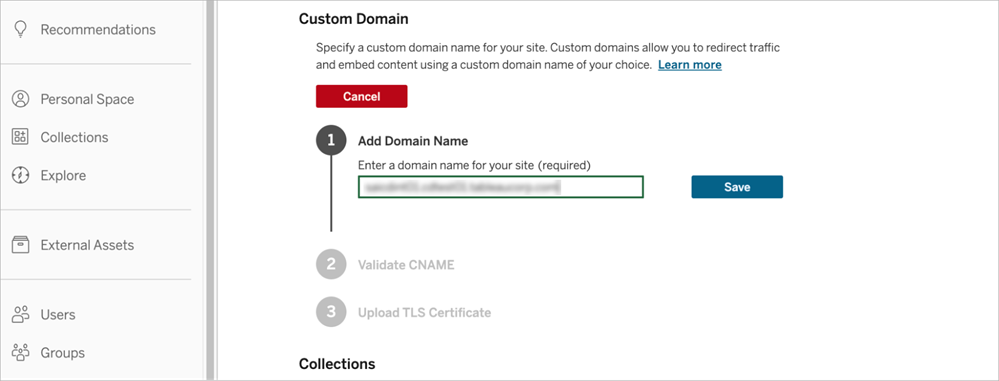
CNAME の検証
ステップ 1 で表示された [Tableau 作成のドメイン] を使用して、DNS 設定に CNAME レコードを作成します。この手順は Tableau Cloud 外で実行するため、組織内でネットワーク管理者のアクセス権限が必要です。CNAME の検証は、カスタム ドメインを追加してから 24 時間後に期限切れになるため、その時点でプロセスを再起動する必要があります。
ヒント: CNAME レコードの有効期限 (TTL) 値は 30 分から 60 分にすることをお勧めします。
選択したカスタム ドメインから DNS 設定の Tableau CNAME への CNAME レコードが作成されたことを確認して、チェックボックスをオンにします。
[検証] をクリックします。
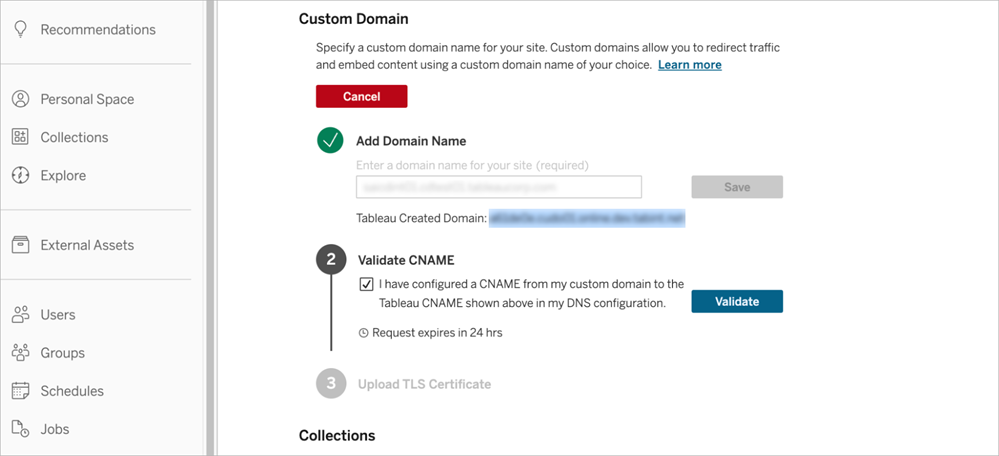
TLS 証明書と秘密鍵のアップロード
カスタム ドメインに関連付けられている完全な証明書チェーンと秘密鍵のファイルをアップロードします。証明書チェーンには、ルート証明書、中間証明書、およびエンドユーザー証明書が含まれている必要があります。証明書の要件の詳細については、「TLS 証明書の要件」を参照してください。
[保存] をクリックします。
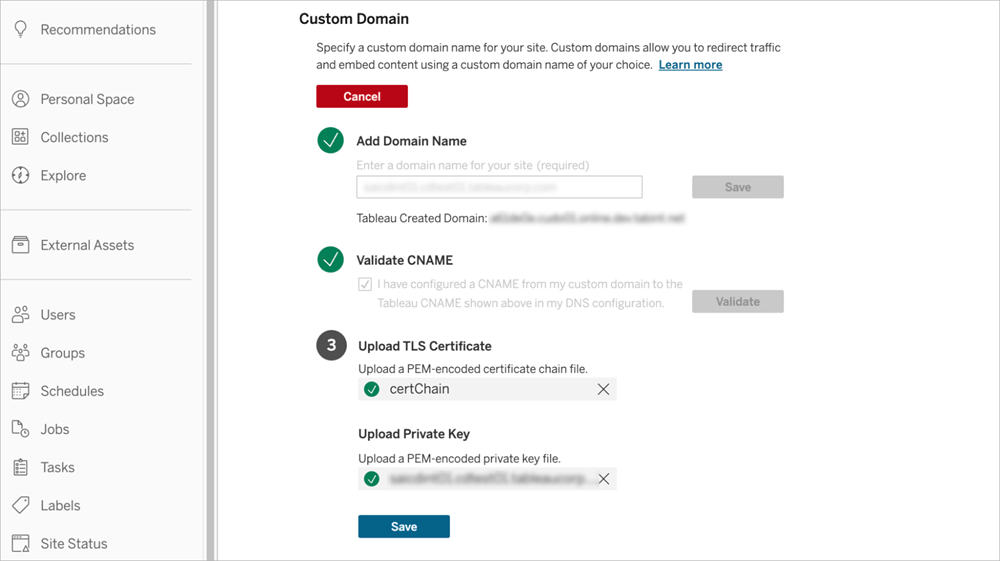
ファイルが正常にアップロードされた後、ドメインのプロビジョニングには最大 60 分かかることがあります。プロビジョニング中は Tableau Cloud UI にステータス通知が表示され、カスタム ドメインが使用可能になると表示されなくなります。
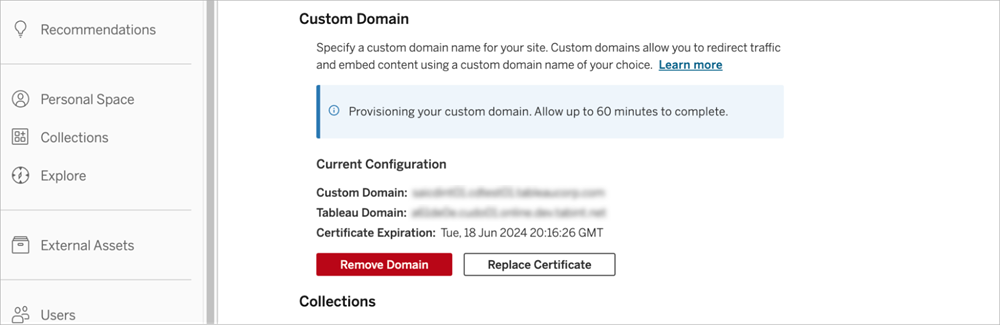
カスタム ドメイン使用時の注意点
カスタム ドメインを使用する際には、つまり、カスタム ドメインから Tableau Cloud サイトへのリンクをたどってコンテンツを操作する際には、ユーザー インターフェイスにいくつかの変更が生じることを考慮する必要があります。
アドレス バーの URL には、サイトをホスティングしている Tableau Cloud ポッドではなく、カスタム ドメインが表示されます。ユーザーは引き続き https://online.tableau.com(新しいウィンドウでリンクが開く) からサイトにアクセスできるため、この変更はサインインには影響しません。
[共有] ダイアログのリンクと埋め込みコードは、サイトをホスティングしている Tableau Cloud ポッドではなく、カスタム ドメインを指します。ダイアログが現在の URL の情報を使用してフィールドに入力されるので、この変更は予想されたものです。以前に共有または埋め込まれたコンテンツの場合、URL は引き続き Tableau Cloud ポッドを参照します。代わりにカスタム ドメインを使用するには、新しい [共有] ダイアログの値を使用して、以前のリンクを手動で更新する必要があります。Tableau コンテンツの共有の詳細については、Tableau Desktop ヘルプの「Web コンテンツの共有(新しいウィンドウでリンクが開く)」を参照してください。
複数のサイトのメンバーであるユーザーがカスタム ドメインを使用したコンテンツにアクセスする場合、サイトの選択は使用できません。サイトを切り替えるには、サインアウトして目的のサイトにサインインします。
TLS 証明書の置き換えまたは更新
TLS 証明書と鍵のファイルは、有効期限が近づいた場合や、組織の運用上の変更によって必要になった場合に、最終的に置き換える必要があります。証明書の有効期限は、[設定] ページの [カスタム ドメイン] セクションに表示されます。
TLS 証明書と秘密鍵のファイルを置き換えるには、次の操作を行います。
Tableau Cloud サイトに管理者としてサインインし、[設定] を選択します。
[全般] タブで、[カスタム ドメイン] までスクロールします。
[証明書の置き換え] を選択し、「TLS 証明書のアップロード」に記載されている手順に従います。
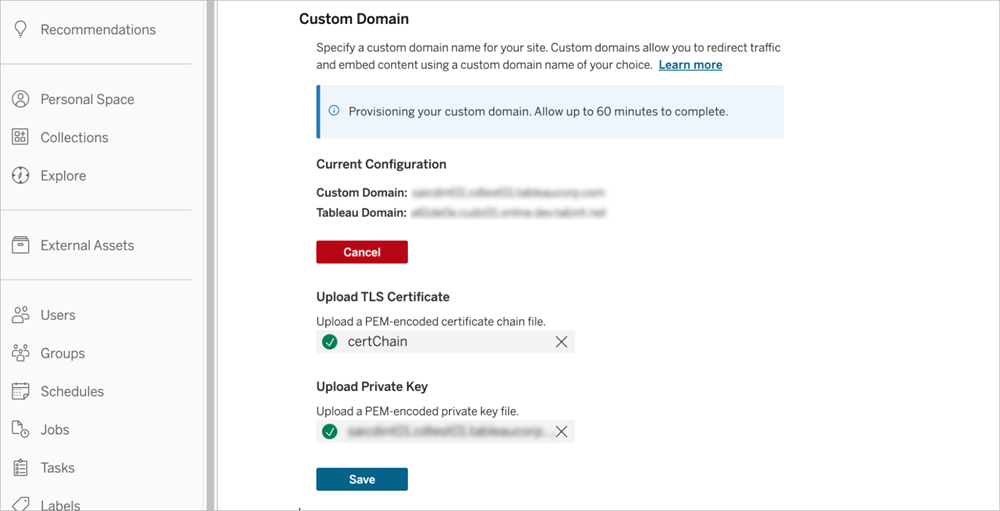
カスタム ドメインの削除
カスタム ドメインを削除すると、コンテンツの共有と埋め込みに使用した URL は使用できなくなります。影響を軽減するために、カスタム ドメインを削除する前に、ブックマークと埋め込みコンテンツの URL を更新して、サイトをホスティングしている Tableau Cloud ポッドの名前を使用します。Tableau Cloud ポッドのリストについては、「Salesforce Trust(新しいウィンドウでリンクが開く)」を参照してください。
サイトからカスタム ドメインを削除するには、次の操作を行います。
Tableau Cloud サイトに管理者としてサインインし、[設定] を選択します。
[全般] タブで、[カスタム ドメイン] までスクロールします。
[ドメインの削除]、[削除] の順に選択します。

トラブルシューティング
CNAME レコードを追加するときの DNS 伝播の遅延
DNS 設定に CNAME レコードを追加する際に遅延が発生した場合は、CNAME に予想されるマッピングが反映されていることを確認してください。dig や nslookup などのコマンドライン ツールを使用して、CNAME マッピングを確認できます。
証明書エラー
証明書のエラーを修正するには、画面の指示に従って、証明書が TLS 証明書の要件を満たしていることを確認します。
